Um quadro de empregos permite que as pessoas procurem empregos e também que as empresas publiquem suas listas de empregos. É uma ideia de negócio on-line popular porque os proprietários do site podem ganhar dinheiro aceitando pagamentos por anúncios de emprego.
Nos últimos 16 anos, ajudamos milhares de usuários a começar a usar o WordPress e a configurar quadros de empregos. Nós o orientaremos durante todo o processo, incluindo tudo, desde ajudá-lo a escolher a melhor hospedagem para o seu site até a seleção de um poderoso plugin para criar quadros de empregos.
Neste artigo, mostraremos a você como criar facilmente um quadro de empregos no WordPress e ganhar dinheiro com ele.
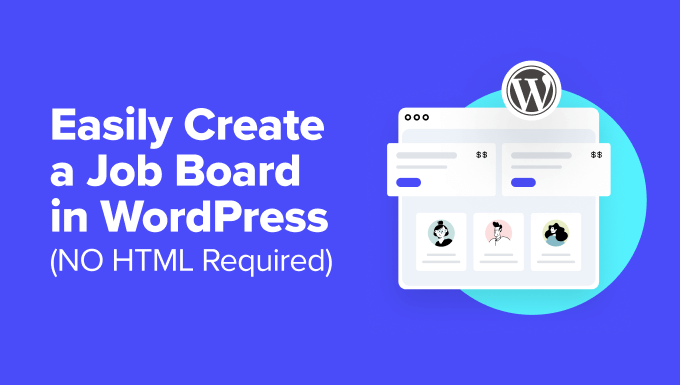
Primeiros passos com seu site de quadro de empregos no WordPress
Você precisará dos seguintes itens para criar um site de quadro de empregos com o WordPress:
- Um nome de domínio (esse será o endereço do seu site, como wpbeginner.com)
- Uma conta de hospedagem na Web (é onde todos os arquivos do seu site serão armazenados)
- Uma extensão de quadro de empregos para o WordPress
- Complemento de listagens de empregos pagas (se você quiser aceitar pagamentos por listagens de empregos)
Vamos começar com o nome de domínio e a conta de hospedagem na Web.
Os nomes de domínio custam cerca de US$ 14,99 por ano, e os planos de hospedagem na Web começam a partir de US$ 7,99/mês (geralmente pagos anualmente).
Isso pode parecer muito dinheiro se você estiver apenas começando.
Felizmente, o pessoal da Bluehost está oferecendo aos usuários do WPBeginner um nome de domínio gratuito, um certificado SSL gratuito e um grande desconto na hospedagem.
Você pode começar a usar por US$ 1,99 por mês.
A Bluehost é uma das maiores empresas de hospedagem do mundo e um provedor de hospedagem WordPress oficialmente recomendado.
Após a compra da hospedagem, a Bluehost instalará automaticamente o WordPress para você. Se precisar de instruções, siga nosso guia sobre como instalar o WordPress para obter instruções detalhadas passo a passo.
Agora que você tem o WordPress pronto, vamos ver como iniciar um site de quadro de empregos.
Configuração de um quadro de empregos no WordPress
A maneira mais fácil de adicionar um quadro de empregos ao seu site WordPress é usar o plug-in WP Job Manager. Ele é um plug-in gratuito do WordPress que ajuda a criar listas de empregos, gerenciá-las facilmente e permitir envios no front-end.
A primeira coisa que você precisa fazer é instalar e ativar o plug-in WP Job Manager. Para obter mais detalhes, consulte nosso guia passo a passo sobre como instalar um plug-in do WordPress.
Após a ativação, você precisará ir para Job Manager ” Settings (Configurações ) no painel do WordPress. A partir daí, você pode clicar no botão “Run Setup Wizard” (Executar assistente de configuração) na parte superior.
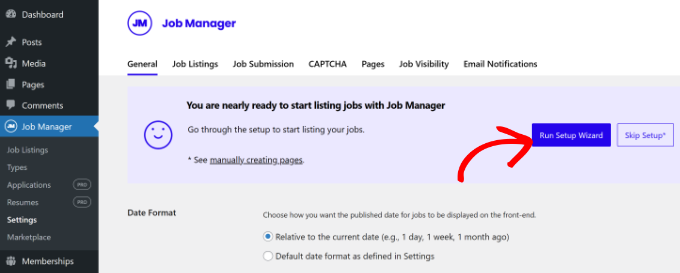
Isso abrirá um assistente que você pode usar para adicionar automaticamente diferentes páginas ao seu site de quadro de empregos.
Na tela seguinte, clique no botão “Start setup” (Iniciar configuração).
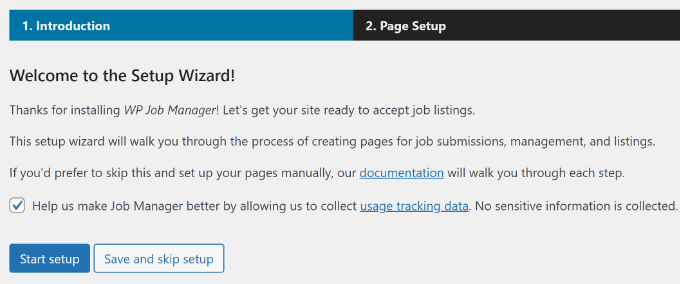
Depois disso, você pode selecionar as páginas a serem criadas. O plug-in criará uma página de envio de trabalhos, um painel de trabalho e uma página de listagem de trabalhos.
Em seguida, você precisará clicar no botão “Create selected pages” (Criar páginas selecionadas).
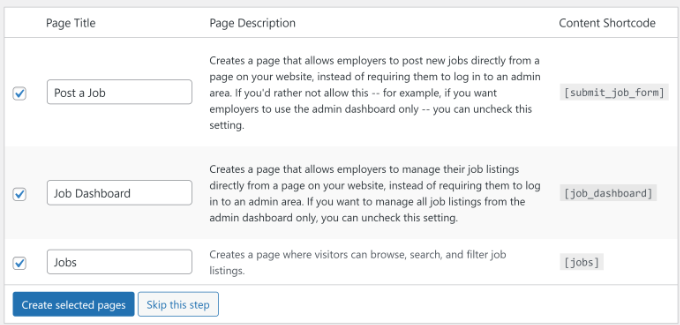
O plug-in agora criará automaticamente essas páginas usando códigos de acesso. Isso ajuda a economizar tempo, pois você não precisa adicionar novas páginas ao seu site de quadro de empregos individualmente.
Agora que você criou todas as páginas necessárias, vamos passar para as configurações do plug-in.
Basta acessar a página Job Manager ” Configurações e clicar na guia “Páginas”.
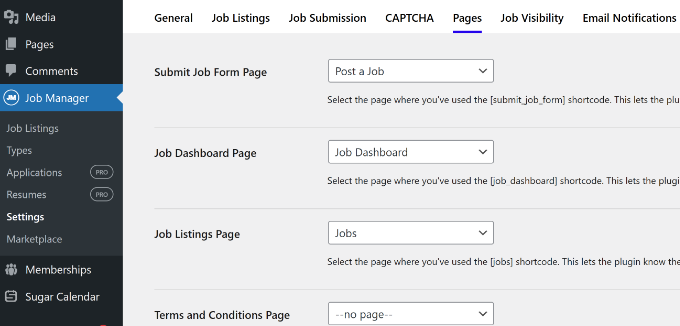
A partir daqui, você precisa garantir que as páginas que criou anteriormente estejam marcadas corretamente. Você também pode selecioná-las no menu suspenso.
Depois disso, você precisa revisar outras configurações na página. Vamos começar com a guia “General” primeiro.
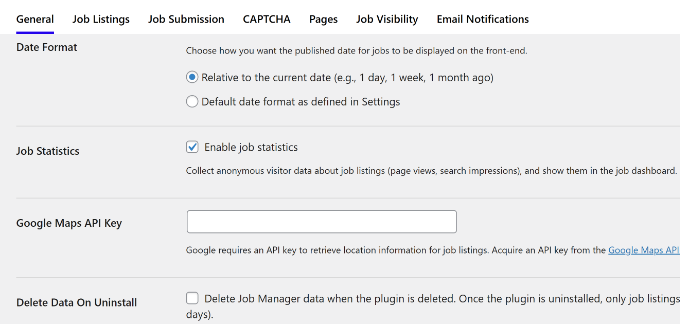
Na página geral, você pode selecionar o formato de data, adicionar uma chave de API do Google Maps para exibir locais e mapas para listagens de empregos ou excluir dados quando desinstalar o plug-in.
Observação: a chave da API do Google Maps exige que você forneça informações de faturamento, e você será cobrado com base no seu uso. Se não quiser usar a API do Google Maps, você pode deixar essa opção em branco.
Depois disso, você pode mudar para a guia “Job Listings” (Anúncios de emprego). Essa página oferece várias opções para controlar a exibição e os recursos disponíveis para as listas de empregos.
Você precisa revisá-las e ajustá-las às suas próprias necessidades. Por exemplo, você pode alterar o número de listagens por página e ocultar listagens expiradas.
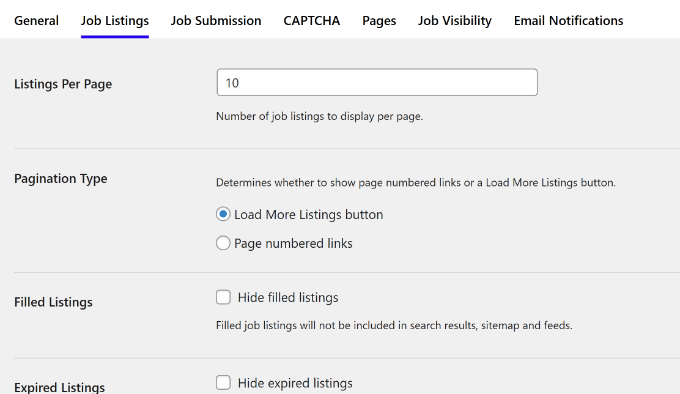
Da mesma forma, você pode controlar os envios de listagem de empregos alternando para a guia “Job Submission” (Envio de empregos).
Aqui, você pode controlar as configurações de novas contas, a moderação de envios, os controles de edição e muito mais.
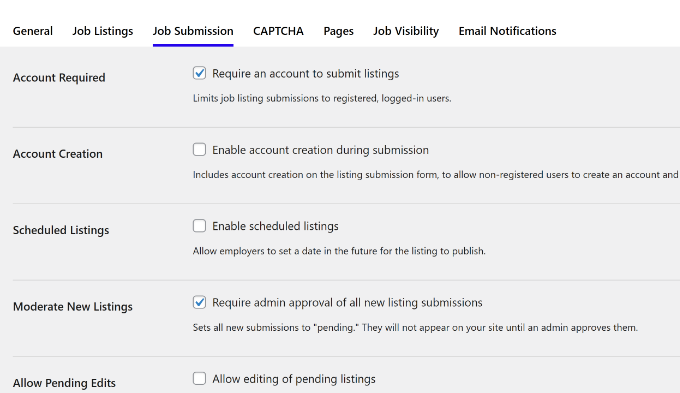
Para proteger seu site contra spam automatizado, você precisa mudar para a guia“CAPTCHA“.
A partir daí, você precisará selecionar a versão do reCAPTCHA e inserir o site e a chave secreta.
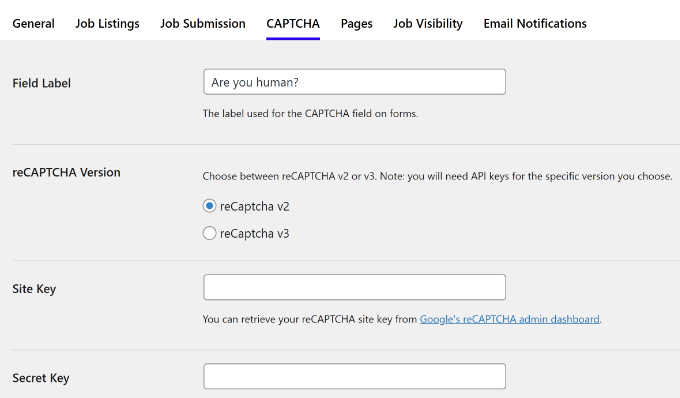
Se você rolar a tela para baixo, verá a opção Job Submission Form (Formulário de envio de trabalho).
Não se esqueça de marcar a caixa ao lado da opção “Job Submission Form” (Formulário de envio de trabalho) para exibir o campo CAPTCHA no formulário de envio de trabalho.
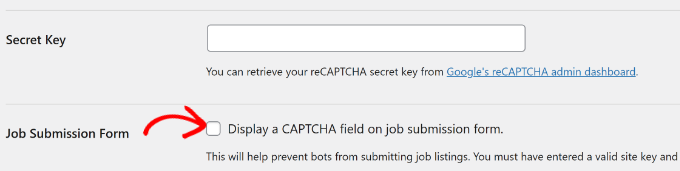
O WP Job Manager também envia notificações aos administradores e usuários do site.
Você pode controlá-las na guia “Email Notifications” (Notificações por e-mail).
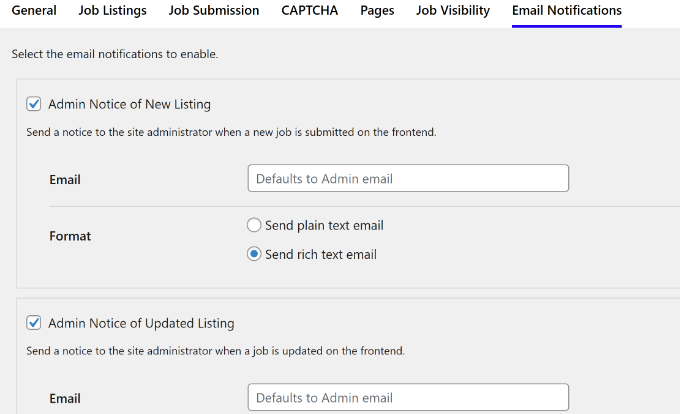
Dica bônus: recomendamos o uso do plug-in WP Mail SMTP para corrigir o problema comum do WordPress de não enviar e-mails.
Quando terminar, não se esqueça de clicar no botão “Save Changes” (Salvar alterações) para armazenar suas configurações.
Adição de novos anúncios de emprego
Dependendo das suas configurações, os usuários conectados agora podem enviar trabalhos diretamente da página Submit Jobs criada anteriormente.
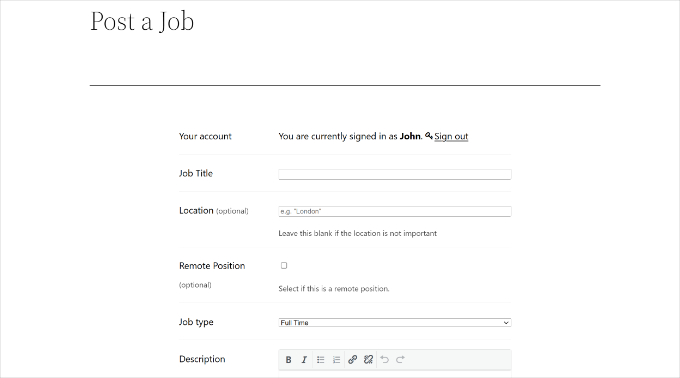
Como administrador, você também pode adicionar trabalhos diretamente da área de administração do WordPress.
Basta acessar a página Job Manager ” Job Listing e clicar no botão “Add New” (Adicionar novo).
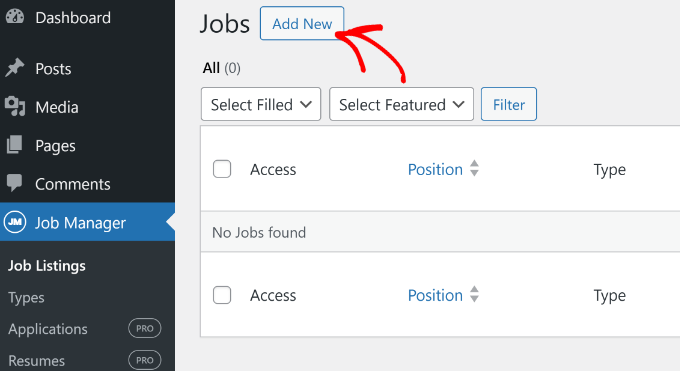
Em seguida, você pode fornecer um título e uma descrição para a listagem de vagas que está adicionando.
O painel à direita também oferece uma opção para selecionar o tipo de emprego, como freelancer, período integral, meio período e outros.
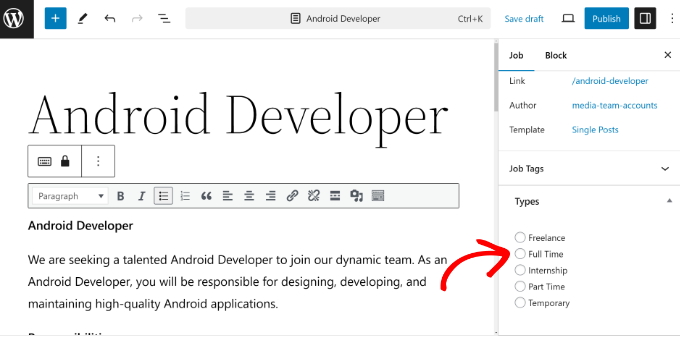
Depois de inserir o título e a descrição e escolher um tipo de emprego, é necessário rolar para baixo até a seção “Job Listing Data” (Dados da lista de empregos).
Aqui, você pode fornecer mais informações sobre a vaga, como local, e-mail ou URL de candidatura, informações da empresa, logotipo da empresa e data de expiração da listagem de vagas.
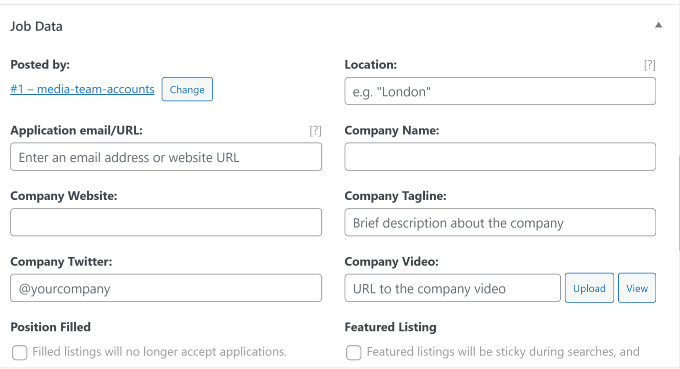
Depois de preencher os dados da listagem de empregos, você pode visualizar o emprego clicando no botão de visualização.
Em seguida, você pode adicionar mais detalhes, se necessário, ou simplesmente clicar no botão “Publicar” para publicar o anúncio.

Para gerenciar as listas de empregos existentes, você precisa ir para a página Job Manager ” Job Listings na área de administração do WordPress.
Lá, você poderá ver todos os anúncios de emprego publicados em seu quadro de empregos.
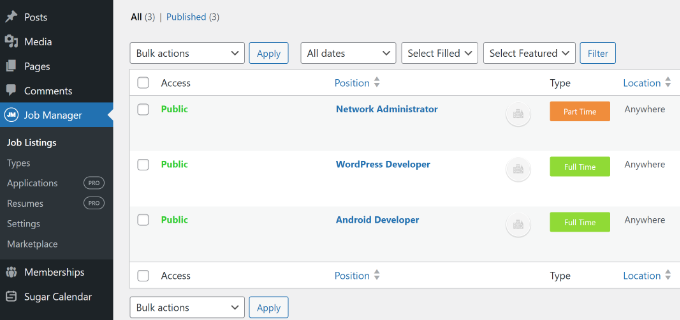
Os visitantes do seu website poderão visualizar todas as listas de empregos visitando a página de empregos que você criou anteriormente.
Ele terá a seguinte aparência.
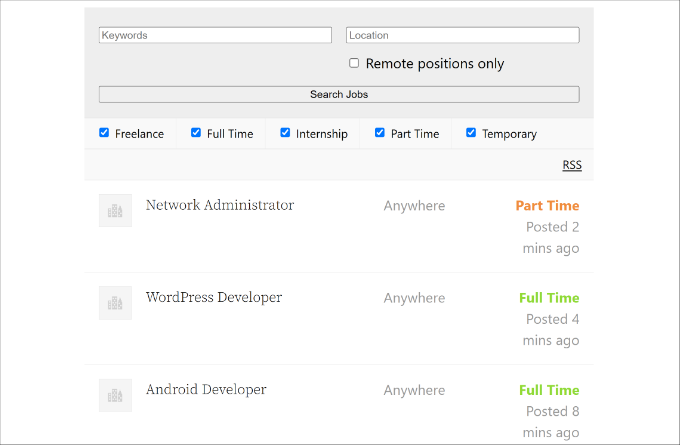
O WP Job Manager também oferece extensões premium que você pode usar para diferentes finalidades.
Por exemplo, você deve ter visto vários sites de boa reputação adicionando um quadro de empregos para gerar receita extra com o site. Se o seu blog tiver uma boa reputação entre os colegas do setor, as empresas não se importarão em pagar uma pequena taxa para que a postagem de emprego delas seja listada em seu site. Para ativar esse recurso, você pode usar a extensão Simple Paid Listings.
Da mesma forma, há outras extensões para gerenciar currículos, receber alertas de emprego, marcar empregos, adicionar prazos de inscrição e muito mais.
Esperamos que este artigo tenha ajudado você a criar facilmente um quadro de empregos no WordPress. Talvez você também queira ver nosso guia sobre como criar uma loja de afiliados da Amazon usando o WordPress e como ganhar dinheiro blogando com o WordPress.
Se você gostou deste artigo, inscreva-se em nosso canal do YouTube para receber tutoriais em vídeo sobre o WordPress. Você também pode nos encontrar no Twitter e no Facebook.





THANKGOD JONATHAN
Will I be able to creat a portal like upwork if I follow this tutorial? or there are some other things to do in order to make such a complex job portal like upwork?
I have tried asking in quora but I was not given any satisfied answer to my Q.
WPBeginner Support
For what you are wanting we would recommend taking a look at our other article below:
https://www.wpbeginner.com/wp-tutorials/how-to-create-a-micro-job-website-like-fiverr-with-wordpress/
Admin
Petals
Hello,
Your tutorials are very helpful,
However jobs have been added using WP but are not visible on the jobs page on a website. Please can you help? – Thanks
WPBeginner Support
You would want to ensure you set the correct page for the jobs page and if they are still not appearing you would want to reach out to the plugin’s support for them to assist you.
Admin
Mayank A
Good article!
Sir, is it possible that admin can Edit Update Delete View database of companies posted ad and also candidates responding to the job ads posted by Corporate members ?
WPBeginner Support
Yes, you can view and edit jobs posted on your site, depending on the specifics you are looking to do the plugin has extensive documentation for how to modify these
Admin
David
If i register for domain name and fix up my site, will i be able to get the full functionalities and plugin in the word press website?
WPBeginner Support
From your comment, it sounds like you’re currently on WordPress.com, in which case you would want to take a look at our article here: https://www.wpbeginner.com/beginners-guide/self-hosted-wordpress-org-vs-free-wordpress-com-infograph/
Admin
Kerry
I would like to know if there is a plug-in to import jobs from other sites?
WPBeginner Support
While we don’t have a recommendation at the moment, if you are using a job board plugin if you reach out to the plugin’s support they may have a recommended method.
Admin
Christopher Haswell
Hey guys,
Great plugin and the [jobs] post/page works perfectly, however the other two pages don’t work with the short code. should I be doing anything else or purchasing anything to make these work?
Also since installing it seems to have messed up my ‘edge’ accordion which was working perfectly before?
Any suggestions gratefully recieved.
Thank you
Rahul
Hi, Everything is fine but jobs are not visible on the jobs page. I’m not keeping signin mandatory.
Traci Wilson
Is there a way to backfill or import jobs for a freelancer site?
Harshal
I want to creat job site for back office & Voice and technical process.
Vishnu
Hi,
This plugin is working fine that our exact requirement.. but we expect another one requirement that is “the normal user can’t able to apply any jobs form site using this plugin”
it is says that “You need to be signed in to manage your listings. Sign in”.. Every users dont know that login details..
So you please advise me. how to customize it..
Thanks
ankit
plz tell me ….. in this plugin i want its search box at diffrent place …… what can i do for this thing …..
…..
amanda
How do I use the short codes? Cuz I can’t get them to work,please someone email and let me know. Thanks
amanda
I enter these shortcodes like jobs,job_dashboardsubmit_job_form,etc. They don’t work,can someone please help out . Thank you
Rodney
Hi Amanda,
All you have to do is create a new page/post and insert each shortcode and hit publish.
In this tutorial, you’ll need to create three (3) pages/posts for ( [jobs] , [job_dashboard], and [submit_job_form] ). One page for each shortcode.
Hope it helps you.
Thanks,
Rod
McGhori
Sir, Your are great. I have no words for your thanks. This site is amazing.
Kim Gaynor
I’d love to be able to do the same sort of thing, using a plug-in, but for house plans, not jobs. If anyone knows how to do this, please let me know. Thanks!
MALIK HAMZA
Hello Please Teach me how to solve this problem
Table ‘./blueseal_catdb/pt3_guest_log’ is marked as crashed and should be repaired
please tell me need help urgent
adolf witzeling
Great tutorial-very well explained. Thanks for sharing.
subbareddy
wordpress is amazing there are so many Plugins like this that we can build websites with out knowing html css or any other programming launguage .I have a little bit introusction with buddy press.it is also amazing hope i can expect a good article from you editorial staff about buddy press
Thanks